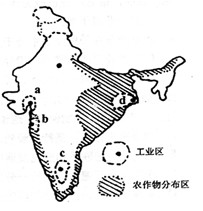请在“考试项目”菜单上选择“电子表格软伺:使用”菜单项,完成下面的内容。
(所有的电子表格文件都必须建立在指定的文件夹中。)
在考生文件夹下创建工作簿文件EX3.XLS,按要求在EX3.XLS中完成以下操作。
1.在sheetl工作表中建立如下内容的工作表,并用公式求出每人的月平均工资,并为其添加人民币符号,全表数据15磅、居中,行高22,列宽15。标题倾斜加下划线、合并居中。工作表命名为“工资表”。
| A | B | C | D | E | F | |
| 1 | 工资表 | |||||
| 2 | 姓名 | 一月 | 二月 | 三月 | 四月 | 月平均 |
| 3 | 孟东 | 2300 | 5720 | 3806 | 4886 | |
| 4 | 刘刚 | 8700 | 7800 | 6686 | 7325 | |
| 5 | 郑玲 | 5400 | 4508 | 7331 | 8326 | |
| 6 | 谭丽 | 7600 | 7563 | 6758 | 4300 | |
3.将工资表复制为一张新工作表,将表中第6列删除,并在第4行添加一行,姓名为陈峰,表格中外框为紫色双实线,内线为粉色单实线,工作表命名为“修改”,结果保存在EX3.XLS中。
参考答案:
解析:①建立表格,输人数据。在F3中键入公式“=AVERAGE(B3:E3)”双击此单元格,出现公式,向下拖动右下角的实心方块填充到其他需要产生结果的单元格。 ②选中全表,使用[格式]→[单元格]→[字体]命令,设置字号,在[对齐]选项卡中设置水平和垂直的对齐方式,在[数字]选项卡中选择[货币]→[货币符号]。使用[格式]菜单中分别选择[行]→[行高]和[列]→[列宽]输入数据。 ③选中标题,单击工具栏上[倾斜]和[下划线]按钮并合并居中。 ④选中工作表标签“Sheetl”,单击鼠标右键弹出快捷菜单,重新键入“工作表”。2. 复制表格,选中P2:F6,使用[数据]→[筛选]→[自动筛选]命令激活“筛选”命令。在此列的标题单元格下角出现的下拉选项中选择[自定义],打开对话框,设置筛选条件。3. ①选中第6列,在快捷菜单中选择[删除]命令。选中第4行,使用[插入]→[行]命令在此行上增加一行,键入数据。 ②选中全表,使用[格式]→[单元格]→[边框]命令,分别设置[外边框]和[内部]的框线和颜色。修改工作表标签后保存。